Instalación de dependencias
Antes de instalar Holyrics en Linux (también hay versiones para Windows y MAC OS), es importante asegurarse de que el sistema tenga las dependencias necesarias para evitar errores, especialmente con las animaciones y archivos multimedia.
Abre una terminal y ejecuta:
sudo apt update && sudo apt upgradee instala las dependencias:
sudo apt install gstreamer1.0-plugins-base gstreamer1.0-plugins-good \
gstreamer1.0-plugins-bad gstreamer1.0-plugins-ugly \
gstreamer1.0-libav vlcEsto instalará Java y todos los complementos de GStreamer, que permiten reproducir animaciones, además VLC, con todo esto tendrá sonidos y videos en Holyrics.
Descargar e instalar Holyrics
-
Ve al sitio oficial de Holyrics:
-
Descarga el archivo para Linux, por ejemplo:
Holyrics-linux-setup.zip -
Descomprime el archivo ZIP. Puedes hacerlo con clic derecho → "Extraer aquí" o desde terminal:
unzip Holyrics-linux-setup.zip -
Dentro de la carpeta extraída, ubica el archivo instalador
.run, que podría llamarse algo como:Holyrics-linux-setup-2.24.0.run -
Hazlo ejecutable:
-
Opción gráfica: clic derecho → Propiedades → pestaña Permisos → marca “Permitir ejecutar el archivo como un programa”.
-
O desde la terminal:
chmod +x Holyrics-linux-setup-*.*.*.run
-
Ejecuta el instalador con doble clic:

y sigue las instrucciones
o desde la terminal (dentro de la carpeta donde está el archivo):./Holyrics-linux-setup-*.*.*.runTe pedirá tu contraseña de administrador. Ingrésala y sigue las instrucciones en pantalla. Y quedará instalado
Ejecutar Holyrics
Después de la instalación, puedes buscar "Holyrics" en el menú de aplicaciones y lanzarlo (depende del ordenador se abrirá rápido o despacio -en ordenadores de baja gama se puede demorar bastante en abrir):
Ejecutar Holyrics desde la terminal
También puedes lanzarlo desde la terminal con:
/opt/Holyrics/Holyrics/jre/bin/java -Xmx800m -Xms800m -XX:MaxDirectMemorySize=512m -Dfile.encoding=UTF-8 -Dsun.java2d.d3d=false -jar /opt/Holyrics/Holyrics.jarNota: Este comando lo obtuve desde el lanzador en el menú de las aplicaciones al darle clic derecho y editar.
Recomendaciones
-
Usa una distribución basada en Ubuntu 20.04 o posterior, como Linux Mint 21 o 22, o MX Linux, u otro que use la paquetería deb, pero puede adaptar los comandos de instalación de las dependencias a otro Linux buscando los nombres correctos.
-
Asegúrate de tener conexión a Internet la primera vez que abras Holyrics, para descargar las librerías necesarias o alguna actualización.
✅ Holyrics en "Modo Ligero" — Solución para computadoras de bajos recursos
Si estás usando Holyrics en una laptop antigua o con pocos recursos (como una HP G62 o similares), es posible que el programa funcione con lentitud, especialmente al proyectar letras con fondos animados o temas complejos.
Esto se debe a que Holyrics utiliza JavaFX, una tecnología que puede consumir bastante memoria y gráficos, lo que no siempre va bien en computadoras con procesadores lentos o sin tarjeta gráfica dedicada.
Para solucionar esto, puedes crear un lanzador en "Modo Ligero", que ejecuta Holyrics de manera más simple, sin efectos visuales pesados, forzando el uso de renderizado por software. Esta solución evita los cuelgues y mejora la estabilidad, ideal para iglesias que desean proyectar letras con equipos humildes.
🛠️ Cómo crear el lanzador "Holyrics (Modo Ligero)"
Abre un editor de texto (puede ser Mousepad, Pluma, Gedit, etc.)
Pega el siguiente contenido:[Desktop Entry]
Name=Holyrics (Modo Ligero)
Comment=Holyrics optimizado para computadoras de bajos recursos
Exec=env _JAVA_OPTIONS="-Dsun.java2d.d3d=false -Dprism.order=sw -Dprism.verbose=true -Xmx800m -Xms800m" /opt/Holyrics/Holyrics/jre/bin/java -jar /opt/Holyrics/Holyrics.jar
Icon=holyrics
Terminal=false
Type=Application
Categories=AudioVideo;Presentation;
StartupNotify=false
Guarda el archivo con el nombre:
holyrics-light.desktop
Guárdalo en la siguiente carpeta, según el caso para dos escenarios posibles:
1. Solo para tu usuario, archivo holyrics-light.desktop guardalo en la siguiente ruta oculta, usa Ctrl + H para verla en HOME 🏠:
~/.local/share/applications/
En caso de que esta carpeta no esté creada, creala así (es lo mejor para evitar errores en el nombre):
mkdir ~/.local/share/applications/y lo verás entre tus aplicaciones:
desde allí lo podrás enviar al escritorio:
2. Para todos los usuarios del sistema, abre desde la terminal un editor de texto como ejemplo Gedit:
sudo geditpega el texto mencionado y guardalo en la siguiente ruta:
/usr/share/applications/
En el menú de las aplicaciones verás un nuevo acceso directo llamado (pero de no ser así cierra sesión y vuelve a entrar) Holyrics (Modo Ligero).
⚠️ Recomendaciones adicionales
- Evita usar temas con video: usa fondos con imágenes estáticas o colores sólidos.
- Desactiva el compositor de XFCE o tu entorno gráfico:
- En XFCE: ve a Ajustes del gestor de ventanas → Compositor y desmarca la opción “Habilitar composición”.
- No uses la opción "Duplicar pantalla", usa mejor pantalla extendida.
Con este modo, Holyrics podrá ejecutarse de forma mucho más estable y fluida incluso en equipos modestos. Ideal para iglesias que cuentan con laptops antiguas pero quieren proyectar alabanzas sin interrupciones.
🖥️ Cómo usar Holyrics con proyector o segunda pantalla en la iglesia
Objetivo
Hacer que en el proyector solo se vean las letras o presentaciones, mientras que en la pantalla de la laptop puedas controlar el programa Holyrics sin que el público lo vea (se pueden añadir en Holyrics Letras, Texto, Audio, Vídeo, Imagen, Archivo).
Paso 1: Conectar el proyector o segunda pantalla
- Enciende la laptop y el proyector (o TV).
- Conecta el proyector con un cable HDMI o VGA a la laptop.
- Espera unos segundos hasta que la laptop reconozca la segunda pantalla.
✅ Paso 2: Configurar la pantalla extendida (modo extendido)
El objetivo es que la segunda pantalla (proyector o TV) funcione como una extensión del escritorio, no como una copia. Aquí te explico cómo lograrlo en los distintos sistemas operativos:
🪟 En Windows
- Presiona la combinación Windows + P.
- Aparecerá un menú en el lateral derecho.
- Selecciona "Extender".
- Esto permite usar la segunda pantalla como un escritorio adicional.
🔍 O también puedes:
- Hacer clic derecho en el escritorio → Configuración de pantalla.
- Verás las dos pantallas numeradas (1 y 2).
- Asegúrate de que esté seleccionada la opción "Extender estas pantallas".
🐧 En Linux (Ubuntu, Mint, Debian, etc.)
- Ve al menú de configuración del sistema → Pantallas o Monitores. O en el menú de las aplicaciones escribe la palabra "pantalla" y deberás encontrar algún programa que lo hayan creado para configurar la pantalla (como la herramienta arandr, o lxrandr u otra).
- Deberías ver dos pantallas detectadas (sino está conectado el proyector sólo verás una).
- Cambia el modo de "Duplicado" a "Extendido" o "Unir pantallas".
- Aplica los cambios y guarda.
En macOS
- Conecta el proyector a la Mac.
- Abre Preferencias del sistema → Pantallas.
- En la pestaña Disposición, asegúrate de que la opción "Duplicar pantallas" NO esté activada.
- Ajusta la posición arrastrando las pantallas para que coincidan con tu disposición física.
Teclas rápidas en laptops (como HP, Dell, Lenovo, etc.)
Muchas laptops tienen una tecla de función para cambiar entre modos de pantalla:
- En laptops HP (como la G62): pulsa Fn + F4
- En laptops Dell: suele ser Fn + F8
- En Lenovo: Fn + F7
- En otras marcas puede variar: busca una tecla con un icono de monitor o pantalla
Al presionar esa tecla, puedes alternar entre:
- Solo pantalla de laptop
- Duplicar pantalla
- Solo proyector
- Extender pantalla (la que necesitamos)
✅ Sigue presionando hasta llegar al modo “Extender”. Si deseas conocer más de cada uno de los 4 modos:
🖥️ Los 4 modos de pantalla al conectar un proyector o segunda pantalla
Cuando conectas una pantalla externa a tu laptop (como un proyector o una TV), puedes elegir entre varios modos de visualización. Aquí te explicamos las 4 opciones más comunes:
🔹 Solo pantalla de laptop
- ¿Qué hace? La imagen se muestra solo en la pantalla de la laptop. La pantalla externa (proyector o TV) se apaga o queda en negro.
- ¿Cuándo se usa? Si no necesitas mostrar nada en el proyector todavía o si solo estás preparando algo antes de proyectar.
- ✅ Útil para: Trabajar en privado antes de mostrar algo.
- ❌ No sirve para proyectar a la congregación.
🔹 Duplicar pantalla (también llamado “clonar” o “mirror display”)
- ¿Qué hace? Muestra exactamente lo mismo en la laptop y en el proyector.
- ¿Cuándo se usa? En clases o presentaciones donde el presentador quiere que todos vean lo que él está viendo.
- ✅ Útil para: Talleres, clases o conferencias.
- ❌ No recomendable en la iglesia, porque se verán los controles de Holyrics, el mouse y todo lo que haces en la laptop.
🔹 Solo proyector (o “segunda pantalla solamente”)
- ¿Qué hace? La imagen se muestra solo en el proyector, y la pantalla de la laptop se apaga.
- ¿Cuándo se usa? Cuando deseas que todo se vea únicamente en la pantalla externa, y no necesitas operar desde la laptop.
- ✅ Útil para: Presentaciones controladas desde un control remoto o sin necesidad de ver el monitor.
- ❌ No recomendado para Holyrics, porque no podrías controlar nada desde la laptop.
🔹 Extender pantalla (modo recomendado para iglesias)
- ¿Qué hace? Usa el proyector como una segunda pantalla independiente. Puedes mover ventanas de un lado al otro, y tener cosas diferentes en cada pantalla.
- ¿Cuándo se usa? Ideal cuando quieres proyectar letras o presentaciones, pero controlarlas desde la laptop.
- ✅ Perfecto para Holyrics:
- El público ve solo las letras en la pantalla del proyector.
- Tú controlas desde la laptop sin interrumpir la proyección.
Paso 3: Abrir Holyrics y proyectar
- Abre Holyrics.
- Haz clic en una canción o presentación.
- Como ya está configurada la pantalla, cuando comiences la proyección, Holyrics usará automáticamente la segunda pantalla (proyector) para mostrar solo el contenido.
- En tu laptop, seguirás viendo la interfaz del programa y podrás cambiar de canción, controlar la letra, etc., sin que el público lo vea.
¿Cómo saber si está bien configurado?
- Si ves la misma imagen en las dos pantallas, aún estás en modo “Duplicado”. Debes cambiar a “Extender”.
- Si la proyección se ve negra o no aparece, asegúrate de que el proyector esté encendido y bien conectado.
🎥 Video tutorial recomendado
Mira este tutorial explicando esto paso a paso: 👉 https://www.youtube.com/watch?v=_xThuoMsgKs
📽️ Cómo añadir contenido para proyectar en Holyrics
En Holyrics puedes proyectar varios tipos de contenido como letras de canciones, textos bíblicos, imágenes, vídeos, audios y archivos
🎶 1. Añadir letras de canciones
Opción A – Manualmente:
-
Ve al menú “Nuevo” → “Canción”.
-
Escribe el título de la canción.
-
Agrega el nombre del artista si lo deseas (opcional).
-
En la parte de abajo, escribe la letra, separada por párrafos.
🟰 Cada párrafo se mostrará como una diapositiva individual.
-
Selecciona un tema visual (si no eliges ninguno, usará el tema por defecto).
-
Haz clic en el icono Guardar 💾.
⚠️ Nota importante sobre los párrafos
Si por error dejas un espacio en blanco entre dos párrafos, Holyrics los unirá en una sola diapositiva, aunque visualmente parezca que están separados.
Ejemplo real:
Una vez me sucedió en la canción "Heme aquí" de Marco Barrientos, al escribir los párrafos, accidentalmente se presionjé la barra espaciadora en una línea vacía entre dos estrofas, así:
Heme aquí,
envíame a mí
pon tu palabra en mi boca Señor
publicaré tu amor
␣ ← espacio en blanco oculto aquí
Con tu poder y tu majestad
yo te anunciaré
contigo aplasto ejercitos
los muros derribaréEsto causó que Holyrics los considerara como un solo párrafo, y ambos se proyectaban en la misma diapositiva:
✅ Solución: asegúrate de que las líneas en blanco entre párrafos estén realmente vacías, sin ningún espacio ni carácter oculto. Puedes usar Backspace o Supr para limpiar esa línea. Una vez corregido guarda el cambio.
💡 Consejo: Si tienes dudas, selecciona la línea vacía con el cursor. Si ves que el cursor no está al principio de la línea, es probable que haya un espacio accidental.
🧭 Cómo dejar notas solo visibles para el operador en Holyrics
Usar comentarios con //
Cuando escribes una línea que comienza con //, Holyrics la considera un comentario. Esa línea:
- Se muestra en color gris en la edición.
- No aparece en la proyección.
- Solo la ve el operador desde la interfaz del programa.
🔸 Ejemplo:
//VERSO Te he dado mi Espíritu para enviarte hoy, yo te sostendré, con mi diestra te guiaré,
permaneceré contigo hasta el fin
El operador verá el comentario como guía, pero la congregación solo verá la letra normal en la pantalla:
Opción B – Buscar en línea (hay pocas en español)
- Ve al menú “Canción” → “Buscar en la Web” (holyrics.com)
- Haz clic en el icono de buscar (aunque está allí el cursor por defecto).
- Escribe el nombre de la canción da Enter y selecciona una de la lista.
- Haz clic en Crear canción
En la siguiente imagen he escrito la palabra Dios y he dado enter y se observan algunas alabanzas:
esperamos un momento y se abre el editor de canciones de Holyris:
allí si deseas puedes elegir uno de los temas que hayas añadido, hacer algún cambio y guardar.
Nota: Hay otra opción que usa javascript pero no sabría como usarla.
✍️ 2. Añadir texto libre (noticias, anuncios, etc.)
- Ve al menú “Nuevo”
- Haz clic en texto.
- Escribe el título y el contenido.
- Puedes usar estilos, cambiar colores o alineaciones.
- Guarda y proyecta cuando lo necesites.
🔊 3. Añadir audio o música
- Ve a la pestaña “Audio”.
- Haz clic en Arrastra un archivo de audio.
- El audio se agregará a tu lista y podrás reproducirlo desde el panel de control (podrás subirle o bajarle el volumen, poner pausa).
📌 Puedes usarlo como fondo mientras proyectas letras o imágenes.
🎥 4. Añadir vídeos
- Ve a la pestaña “Videos”.
- Haz clic en los Arrastra un vídeo
- Puedes usar videos de karaokes que contienen letras, u otro tipo que vayas a proyectar) o usarlo como fondo de una canción.
❗ Si el vídeo no se reproduce correctamente (pantalla negra o se traba), si estás usando en Windows de 32 bit mejor usa un Windows de 64 bit e instala la versión de 64 bits de Holyrics y evita resoluciones muy altas (1920x1080 puede causar problemas en PCs lentos).
🖼️ 5. Cómo instalar animaciones
🖼️ 6. Añadir imágenes como anuncios
- Ve a la pestaña “Imagen”
- Arrastra una imagen .jpg, .png, etc.
- Puedes usarla sola en una proyección, y puedes añadir más e pasarlas.
📄 7. Añadir archivos (PDF, Word, etc.)
Holyrics no proyecta archivos PDF o Word directamente, pero puedes convertirlos a imágenes o copiar el texto manualmente.
🔁 Alternativa:
- Convierte el archivo a imágenes con otra herramienta.
- Luego añádelas como imágenes en Holyrics.
Posibles errores y solución
Cuando vayas a crear un nuevo tema con una animación en:
Nuevo - Tema
y clic en "Cambiar" y al buscar un tema animado:
si diera error:
Error: com.sun.media.jfxmedia.MediaException: Could not create player
⚠️ Holyrics se congela al eliminar videos de la pestaña “Vídeos” (Solución y prevención)
Si estás utilizando Holyrics en Linux y experimentas cuelgues al borrar un video de la pestaña “Vídeos”, esto puede deberse a un fallo que ocurre al hacer clic rápidamente sobre el botón de eliminar, antes de que el sistema termine de procesar la acción.
¿Cómo evitar que se congele?
- Haz clic solo una vez en el icono de los tres puntos (“⋮”) del video.
- Luego, selecciona “Editar propiedades” o “Eliminar”.
- Si eliges eliminar, espera unos segundos a que aparezca la ventana de confirmación antes de hacer cualquier otra acción.
- Lee con calma el mensaje que dice: “Este video se eliminará y desaparecerá de cualquier lista de reproducción”.
- Confirma o cancela con un solo clic.
- No cierres esa ventana con la "X" sin responder, ya que puede provocar que Holyrics quede colgado.
🔧 ¿Qué hacer si ya se colgó?
Cierra Holyrics completamente (Ctrl + Q o botón cerrar).
Si no responde, fuerza el cierre desde una terminal con:
pkill -f Holyrics
Vuelve a abrir Holyrics (Modo Ligero) si lo estás usando.
📝 Consejo final
En computadoras con pocos recursos o si usas Linux, es mejor:
- Evitar videos pesados o de alta resolución.
- Usar imágenes estáticas para los fondos.
- Eliminar videos con paciencia, sin múltiples clics seguidos.
FAQ de Holyrics traducido al español
https://www.holyrics.com.br/tips/faq.html
1. ¿Cómo añadir más videos o imágenes de fondo al programa?
Puedes añadir fondos desde el menú Tema > Plano de fondo.
Más detalles en este video tutorial: 👉 http://holyrics.com/r/yt3
2. ¿Cómo cambiar el tamaño y color de la fuente?
Estas configuraciones se realizan desde la sección de temas en el programa.
Ver el tutorial aquí: 👉 http://holyrics.com/r/yt3
3. ¿Cómo usar un video como fondo de pantalla (wallpaper)?
Opción 1 (dentro del programa):
- Activa "wallpaper" en la barra de favoritos.
- Haz clic derecho sobre “wallpaper” y selecciona “Editar”.
- Elige un video como fondo y guarda.
- Usa el botón "wallpaper" (o Shift+F8) para mostrar el video. No uses la tecla ESC.
Opción 2 (fuera del programa): Reproduce el video con VLC en modo de repetición.
4. ¿Se pueden reproducir videos de YouTube?
No. Holyrics no permite reproducir YouTube por políticas de la plataforma. Además, no se planea incluir esta opción para evitar la aparición de anuncios en medio del culto.
5. ¿Puedo usar una cámara o webcam en Holyrics?
Cámara IP:
Obtén el enlace de transmisión (ej: http://192.168.0.123:8080/video) y pégalo en VLC desde el icono del “globo”.
Webcam: Haz clic en los tres puntos en VLC > seleccionar webcam.
⚠️ El video en vivo puede tener retraso. Se recomienda usar OBS Studio para proyectar la cámara y usar Holyrics solo para el texto.
6. El video de fondo o VLC queda en negro o se congela
- Descarga la versión de 64 bits del programa.
- En “Mis videos”, edita las propiedades del video.
- Usa resolución 1280x720 y tasa de bits 4000 como prueba.
8. ¿Cómo actualizo el programa?
Al abrir Holyrics con Internet, se muestra un aviso si hay una nueva versión. Solo haz clic en aceptar y se actualizará automáticamente. Aun así, es recomendable hacer una copia de seguridad.
9. ¿Cómo creo o edito el diseño de los temas?
Haz doble clic sobre el nombre del tema en la esquina inferior derecha de la ventana principal.
Más información: 👉 http://holyrics.com/r/yt3
10-11. ¿Cómo configuro un tema o pantalla de retorno para músicos?
Debes tener 3 salidas de video (o 2 si es portátil). Configura las pantallas en modo extendido.
Más detalles y tutorial: 👉 http://holyrics.com/r/ytstage
12. ¿Puedo quitar la diapositiva inicial con el título y artista?
No se puede quitar, pero puedes empezar desde el primer párrafo con Shift+F5, o cambiar los atajos en las configuraciones. También puedes hacer doble clic en el párrafo deseado.
13. Problemas al conectar la app del celular al programa
- Asegúrate de que el celular y el PC estén en la misma red Wi-Fi.
- Desactiva firewalls, antivirus, y la opción “client isolation” del router si es necesario.
- En iOS, puede que necesites configurar manualmente el IP desde el menú Herramientas > Cambiar dirección del WebService.
14. Requisitos mínimos del sistema
- Procesador de 2.5 GHz
- 4 GB de RAM
- Cualquier tarjeta de video
- Un SSD mejora mucho el rendimiento
16. ¿Holyrics permite transmisiones en vivo?
No transmite, pero es compatible con OBS y otros programas de transmisión. Ver tutorial: 👉 http://youtu.be/0mw7nurNzds
17. ¿Puedo usar una laptop o Smart TV como pantalla de retorno?
Sí. Desde el menú Herramientas > Plugin Holyrics, inicia el servidor y abre el enlace de “Stage View” desde el navegador del dispositivo. Ambos deben estar en la misma red.
18. ¿Puedo usar Holyrics para proyección panorámica con múltiples proyectores?
Sí, pero el programa no tiene “edge blending”. Puedes usar software externo o hardware para unir las pantallas.
19. ¿Cómo enviar una foto de mi iglesia a Holyrics?
Rellena el siguiente formulario: 👉 http://holyrics.com/r/nasigrejas
22. ¿Cómo evitar que lo que hago en mi monitor se vea en el proyector?
Configura el sistema operativo en modo de pantalla extendida. Ver tutorial: 👉 http://youtu.be/zokuJzx3hkM
24. El programa está lento al iniciar o mostrar videos
Soluciones:
- Desactiva fade in/out y efectos de transición.
- Usa fuentes de tamaño menor a 20.
- Añade
C:/Holyricsa las excepciones del antivirus. - Reduce la resolución de la pantalla de proyección.
- Ejecuta el programa como administrador.
- Evita temas de video en computadoras lentas.
26. ¿Dónde encuentro tutoriales?
En el canal oficial de YouTube: 👉 http://youtube.com/Holyrics
27. ¿Cómo cambiar el diseño de la proyección de la Biblia?
Funciona igual que con las letras. Selecciona el tema desde la ventana de la Biblia, haz clic derecho y edítalo.
28. ¿Cómo hago una copia de seguridad?
Copia la carpeta:
C:/Holyrics
O usa Herramientas > Backup > Exportar/Importar.
29-30. ¿Cómo controlo Holyrics desde el celular?
Ver tutoriales: 👉 http://holyrics.com/r/ytapp1
En iOS cuesta R\$ 4,90 (USD 0.99) y es pago único.
31. ¿Cómo cambiar solo una palabra en el slide?
Accede al grupo oficial en Facebook: 👉 http://fb.com/groups/Holyrics
32. Redes sociales oficiales
- Facebook (página y grupo)
- YouTube
- Telegram (grupo)
33. El programa se abre dos veces y da error
Solución: da permisos completos a la carpeta C:/Holyrics desde las propiedades > seguridad.
34. ¿Cómo desactivo el efecto de mostrar ventanas al pasar el mouse?
Ve a: Panel de control > Sistema > Configuración avanzada > Rendimiento > Efectos visuales Desactiva Peek o Aero Peek.
35. No encuentro canciones al buscar fragmentos
Marca la opción “letras” debajo del campo de búsqueda para habilitar esa funcionalidad.
36. ¿El alineamiento del texto en la ventana afecta los slides?
No. Sirve solo para organización interna. Para cambiar el alineamiento real, edita el tema.
37. Inicié una presentación desde el celular y no puedo pasar los slides desde el PC
Haz clic en cualquier parte de la pantalla de proyección con el mouse. Así se activa y podrás controlarla con el teclado.
38. Aparece “Transmisión desactivada” en el celular
Activa la transmisión desde: Archivo > Configuraciones en el programa.
39. ¿Puedo usar Holyrics desde un pendrive o disco externo?
Sí, es portátil. Copia la carpeta C:/Holyrics al dispositivo y ejecuta Holyrics.exe.
Recomendaciones:
- Usa USB 3.0 o un buen pendrive.
- Ejecuta como administrador.
- Si el PC no es potente, evita usar videos como fondo.
40. Las fuentes que instalé no aparecen
Instálalas para todos los usuarios. Si no funciona, cópialas a:
C:/Holyrics/Holyrics/jre/lib/fonts
Reinicia el programa y espera 30 segundos.
41. El enlace del plugin no funciona en otro equipo
Asegúrate de:
- Haber activado “Iniciar servidor”.
- Estar en la misma red.
Si solo funciona localmente, puede ser por firewall, router o antivirus. Revisa configuraciones como “client isolation”.
42. Error LoadLibrary 126 (AMD)
Actualiza los drivers de tu tarjeta de video desde el sitio oficial de AMD.
43. [Linux] Error SSLHandshakeException al buscar canciones
Descarga el archivo cacerts y cópialo a:
/opt/Holyrics/Holyrics/jre/lib/security/
Luego reinicia el programa.
44. ¿Holyrics es compatible con alfabetos no latinos?
Sí. Activa el soporte desde:
Archivo > Configuraciones > Diversos > Soporte para alfabeto no latino
Y asegúrate de usar una fuente compatible (como Arial Unicode MS) en los temas.
Enlaces útiles
Sitio oficial: https://www.holyrics.com.br
Video tutoriales y soporte: https://www.youtube.com/@Holyrics
Turorial https://www.holyrics.com.br/tutorial.html
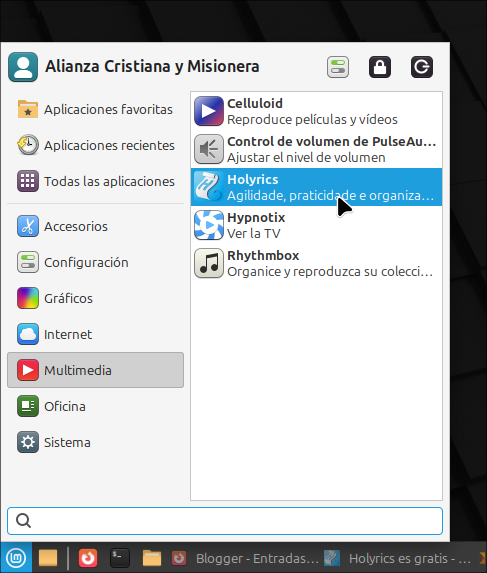






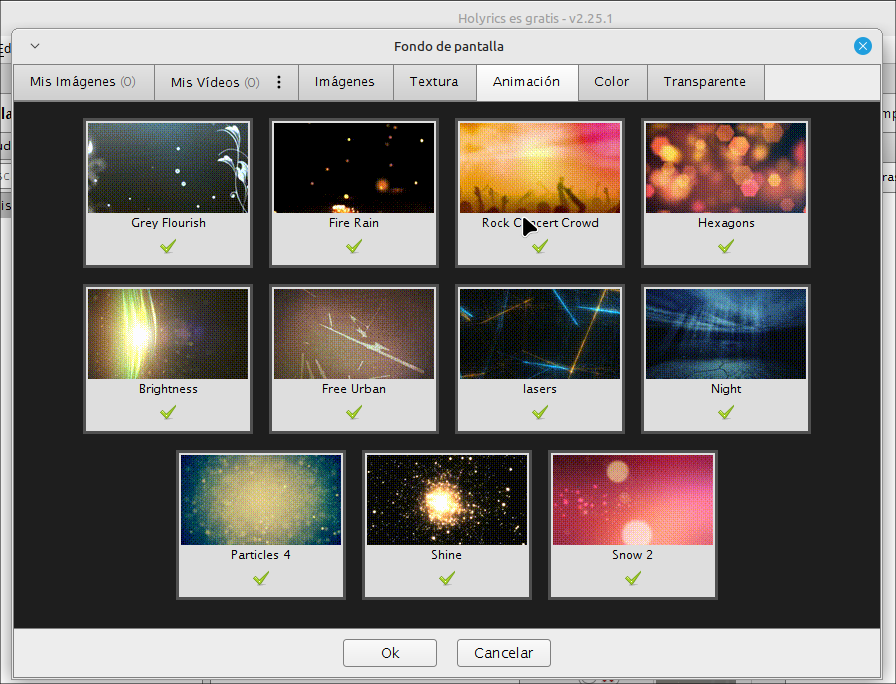


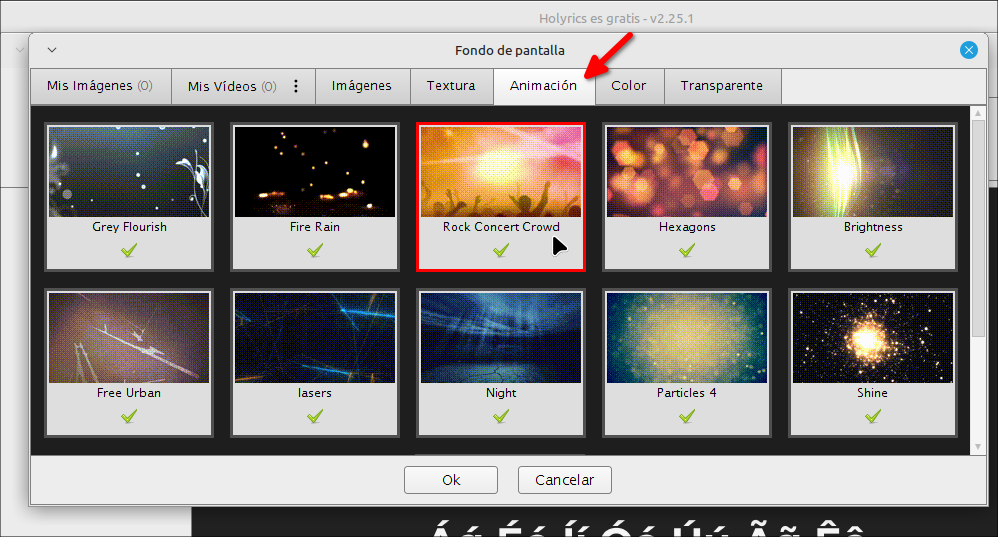
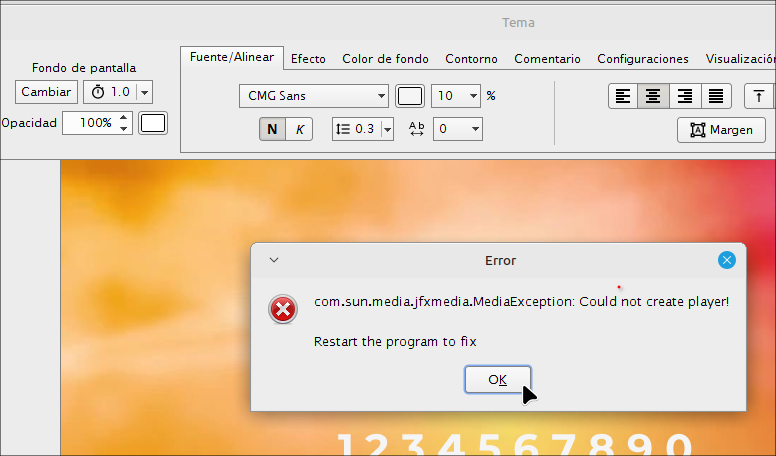
Comentarios
Publicar un comentario